win11正式版没有安卓子系统如何解决 Win11正式版安卓子系统缺失解决方案
更新时间:2024-04-20 13:07:28作者:xiaoliu
Win11正式版发布后,许多用户发现其中并未集成安卓子系统,这一功能的缺失让不少人感到困惑,为了解决这一问题,用户可以通过安装第三方模拟器或使用微软官方提供的安卓应用支持工具来实现在Win11上运行安卓应用的需求。通过这些解决方案,用户可以便捷地在Win11系统上体验安卓应用的便利和功能。
具体方法:
一、准备工作
1、下载安卓子系统安装包:Windows Subsystem For Android离线下载

2、开启虚拟化支持
依次点击开始—设置—应用—可选功能—更多windows功能,勾选Hyper-V和虚拟机平台,两个选项,确定,安装完成,重启电脑。同时bios里面也要开启虚拟化技术,参考:windows11电脑BIOS/UEFI启用虚拟化方法
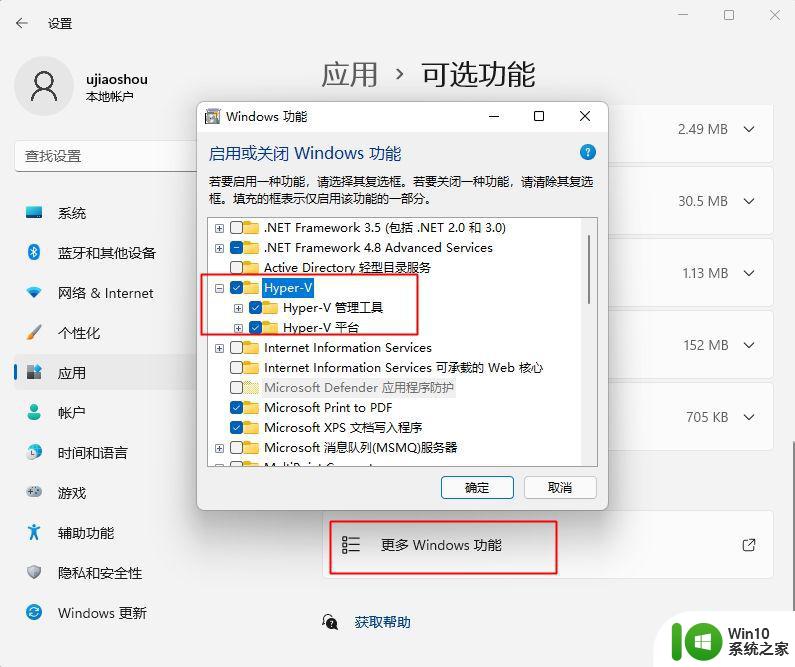
3、安装支持库,双击“Microsoft.UI.Xaml***.appx”,即可安装。
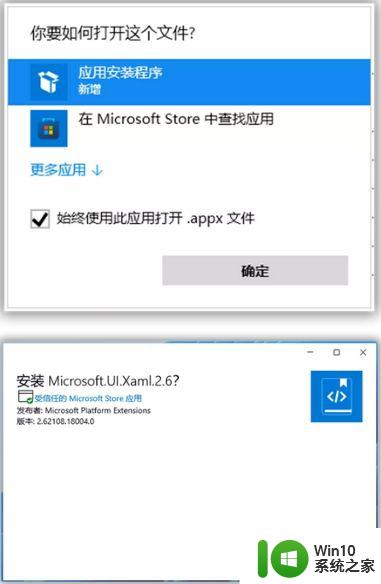
二、安装安卓子系统
1、下载WindowsSubsystemForAndroid文件后,右键点击“复制文件地址”。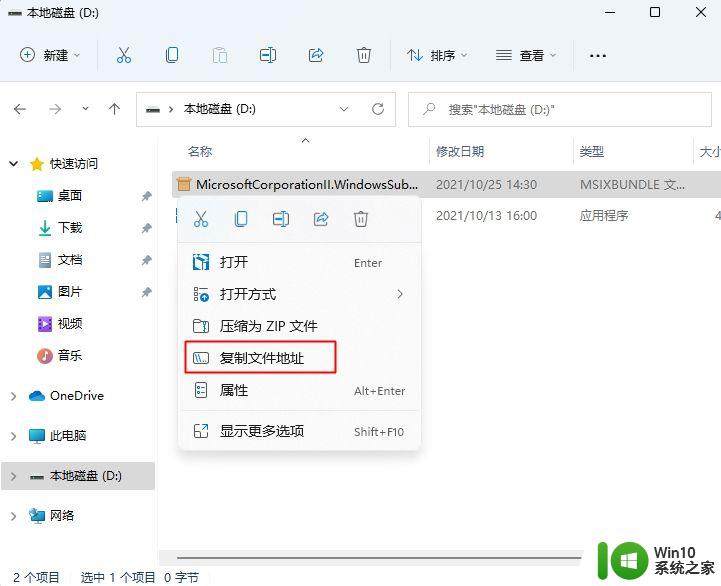 2、右键点击开始图标,选择Windows终端(管理员)。
2、右键点击开始图标,选择Windows终端(管理员)。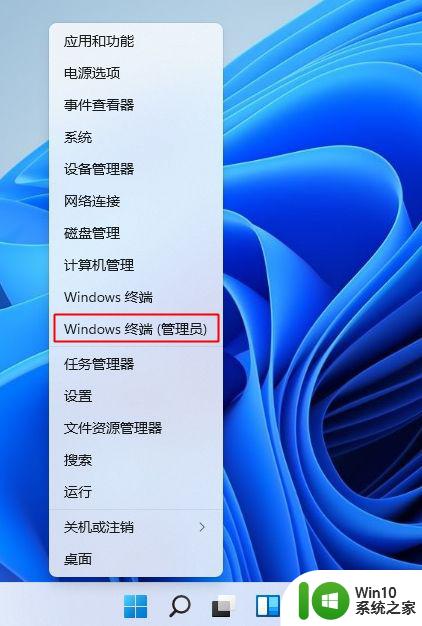 3、在Windows终端输入命令:add-appxpackage +空格+安卓子系统文件地址,然后按Enter键执行,等待部署完成。
3、在Windows终端输入命令:add-appxpackage +空格+安卓子系统文件地址,然后按Enter键执行,等待部署完成。
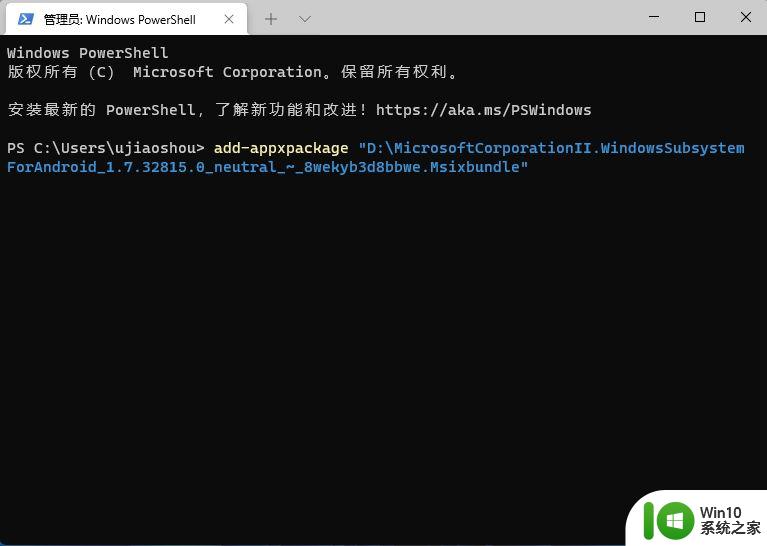
4、部署完成后,打开开始菜单,就会看到Windows Subsystem for Android的绿色图标。
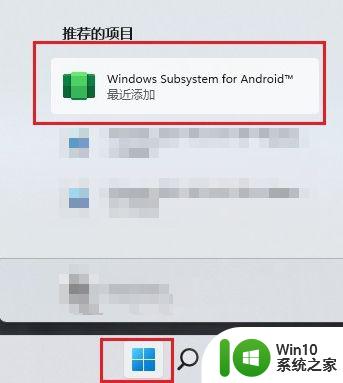
5、点击进入安卓子系统的设置界面,把“开发人员模式”打开,把子系统资源改为“连续”。这样安卓子系统就安装完成来,可以重启一下电脑。
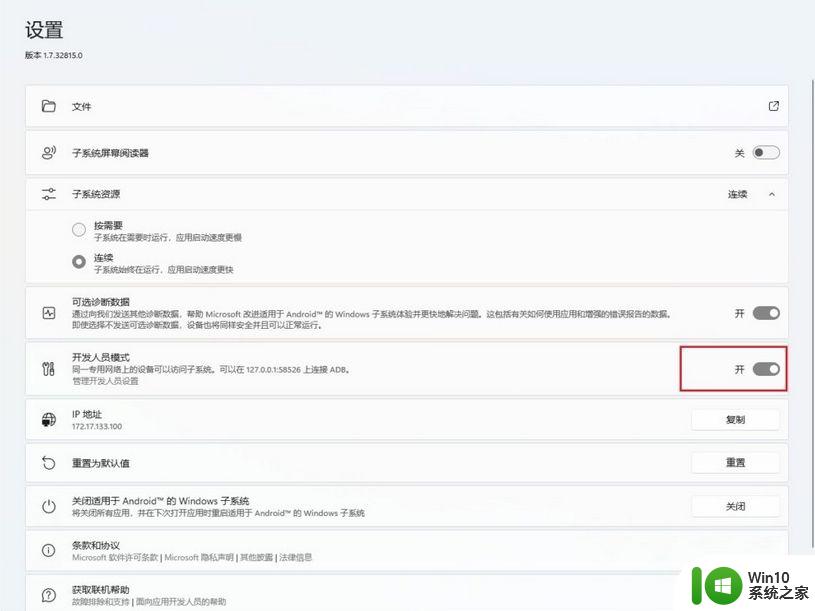
三、如何安装安卓app
1、网上许多方法使用ADB命令对许多用户来说过于复杂,可以直接使用ADB命令行图形化工具【WSA工具箱】,这个工具在Microsoft Store里面就有下载。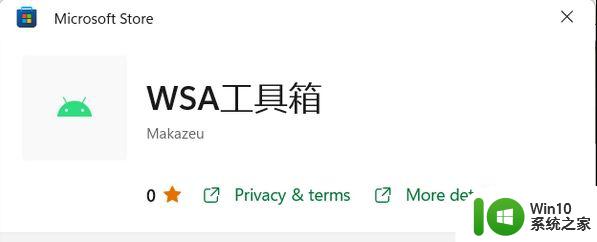 2、打开工具,点击安装APK,选择你下载好的安卓app文件,点击安装即可。推荐可以安装的第一个APP为酷安,安装好酷安之后,就可以在酷安里面安装管理其他的APP了。
2、打开工具,点击安装APK,选择你下载好的安卓app文件,点击安装即可。推荐可以安装的第一个APP为酷安,安装好酷安之后,就可以在酷安里面安装管理其他的APP了。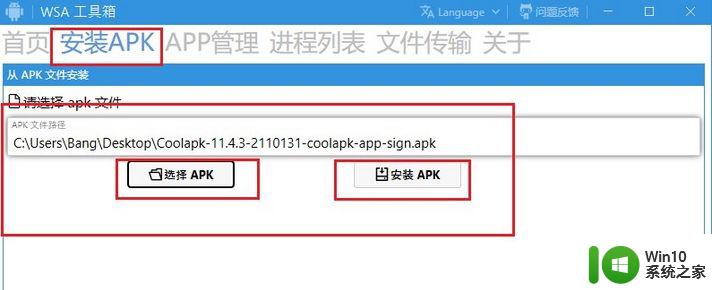 3、安装之后,就可以在开始菜单,看到你安装的APP,直接点击即可打开。
3、安装之后,就可以在开始菜单,看到你安装的APP,直接点击即可打开。
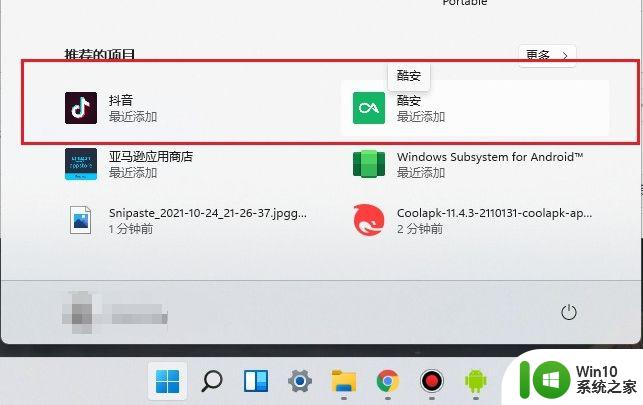
以上就是win11正式版没有安卓子系统如何解决的全部内容,有需要的用户就可以根据小编的步骤进行操作了,希望能够对大家有所帮助。
win11正式版没有安卓子系统如何解决 Win11正式版安卓子系统缺失解决方案相关教程
- win11安卓子系统在哪下载 win11安卓子系统下载地址 win11安卓子系统官方下载链接
- win11安卓子系统如何配置 win11安卓子系统最低配置要求
- win11安卓子系统闪退原因及解决方法 如何解决win11安卓子系统打开后闪退的问题
- win11安卓子系统不显示ip解决方法 win11安卓子系统无法获取IP地址解决方法
- win11无法连接安卓子系统 Win11安卓子系统无法打开怎么办
- win11安卓子系统的卸载方法 win11如何卸载安装子系统
- win11安卓子系统应用闪退怎么解决 win11安卓子系统应用闪退原因
- win11安卓子系统更新到1.8.32836.0版本 可以调用gpu独立显卡 Win11安卓子系统1.8.32836.0版本GPU独立显卡支持
- win11系统运行安卓应用的教程 win11怎样运行安卓应用
- Win11提示无法启动Android子系统应该如何解决 如何解决Win11无法启动适用于Android的Windows子系统的问题
- 什么是win11子系统 win11子系统有什么特点
- windows11安卓应用闪退的详细解决方法 win11安卓应用闪退怎么修复
- win11系统启动explorer.exe无响应怎么解决 Win11系统启动时explorer.exe停止工作如何处理
- win11显卡控制面板不见了如何找回 win11显卡控制面板丢失怎么办
- Win11电脑中服务器时间与本地时间不一致如何处理 Win11电脑服务器时间与本地时间不同怎么办
- win11下载太慢网络速度被限制如何解除 如何解除网络速度限制下载Win11
win11系统教程推荐
- 1 win11安卓子系统更新到1.8.32836.0版本 可以调用gpu独立显卡 Win11安卓子系统1.8.32836.0版本GPU独立显卡支持
- 2 Win11电脑中服务器时间与本地时间不一致如何处理 Win11电脑服务器时间与本地时间不同怎么办
- 3 win11系统禁用笔记本自带键盘的有效方法 如何在win11系统下禁用笔记本自带键盘
- 4 升级Win11 22000.588时提示“不满足系统要求”如何解决 Win11 22000.588系统要求不满足怎么办
- 5 预览体验计划win11更新不了如何解决 Win11更新失败怎么办
- 6 Win11系统蓝屏显示你的电脑遇到问题需要重新启动如何解决 Win11系统蓝屏显示如何定位和解决问题
- 7 win11自动修复提示无法修复你的电脑srttrail.txt如何解决 Win11自动修复提示srttrail.txt无法修复解决方法
- 8 开启tpm还是显示不支持win11系统如何解决 如何在不支持Win11系统的设备上开启TPM功能
- 9 华硕笔记本升级win11错误代码0xC1900101或0x80070002的解决方法 华硕笔记本win11升级失败解决方法
- 10 win11玩游戏老是弹出输入法解决方法 Win11玩游戏输入法弹出怎么办
win11系统推荐
- 1 win11系统下载纯净版iso镜像文件
- 2 windows11正式版安装包下载地址v2023.10
- 3 windows11中文版下载地址v2023.08
- 4 win11预览版2023.08中文iso镜像下载v2023.08
- 5 windows11 2023.07 beta版iso镜像下载v2023.07
- 6 windows11 2023.06正式版iso镜像下载v2023.06
- 7 win11安卓子系统Windows Subsystem For Android离线下载
- 8 游戏专用Ghost win11 64位智能装机版
- 9 中关村win11 64位中文版镜像
- 10 戴尔笔记本专用win11 64位 最新官方版